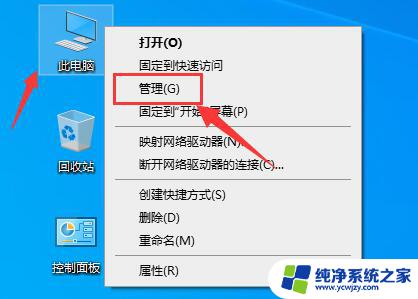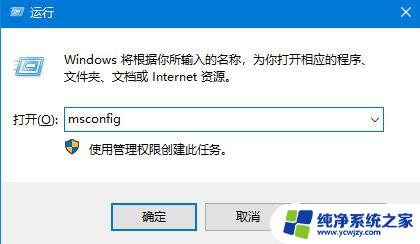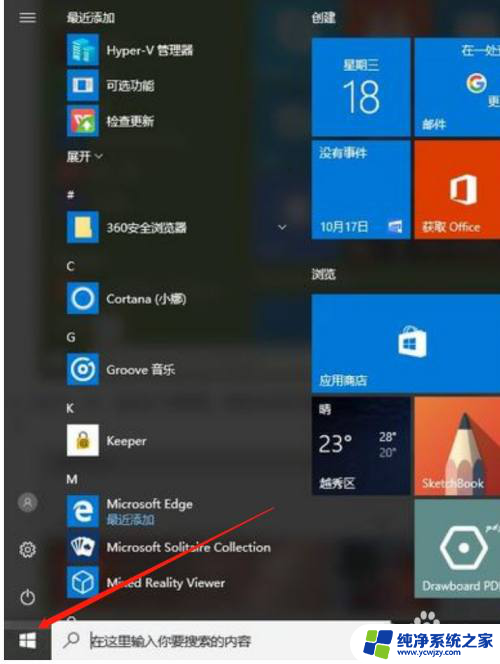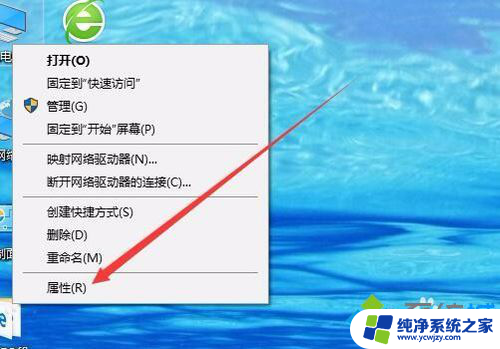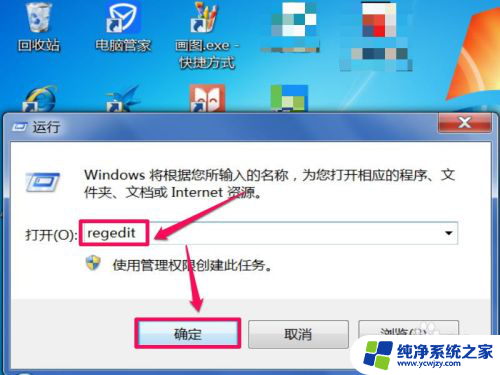internet禁用怎么恢复 win10网络禁用了怎么恢复本地连接
更新时间:2024-03-21 18:05:56作者:xiaoliu
当我们在使用Windows 10操作系统时,有时候会遇到网络禁用的情况,导致无法连接网络,这种情况可能是由于系统设置问题、网络故障或者被恶意软件禁用所致。不过不用担心我们可以通过一些简单的方法来恢复网络连接。接下来我们将介绍一些解决网络禁用问题的方法,让您可以很快恢复本地连接,继续畅快地上网。
步骤如下:
1.在Windows10桌面,右键点击桌面上的“此电脑”图标。然后在弹出的菜单中选择“属性”菜单项。

2.这时会打开Windows10的系统窗口,点击左侧边栏的“设备管理器”菜单项。
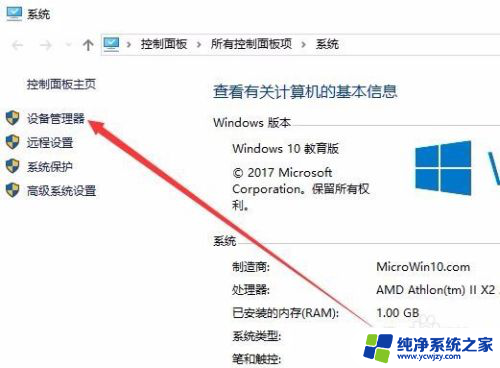
3.在打开的设备管理器窗口中,点击“网络适配器”菜单项。
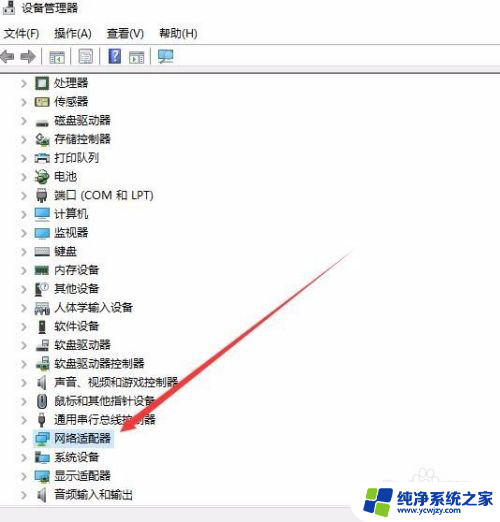
4.在展开的网络适配器页面中,右键点击网卡驱动。然后在弹出菜单中选择“启用设备”菜单项即可。这样就可以启用被禁用的网卡了。
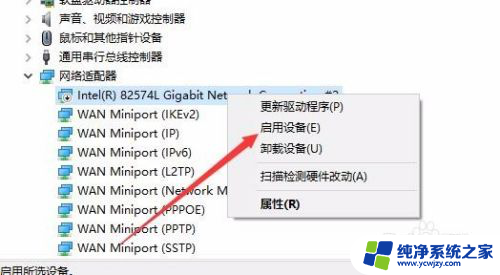
以上是关于如何恢复禁用互联网的全部内容,如果遇到相同问题的用户,可以参考本文中介绍的步骤进行修复,希望这对大家有所帮助。